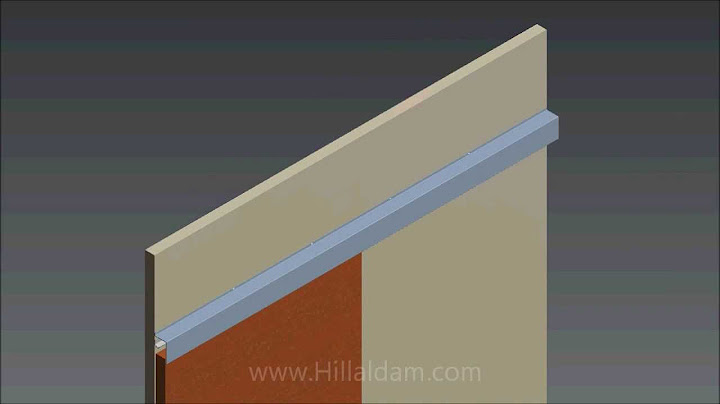Soạn thảo văn bản trên máy tính không phải là thao tác quá phức tạp, nhưng những quy tắc khi soạn thảo thì không phải ai cũng biết hay những thao tác cơ bản đôi khi lại bị bỏ qua. Với những người mới làm quen với máy tính và muốn đánh văn bản thì những bước mở đầu của soạn thảo nên biết và cần nắm rõ để gõ văn bản theo đúng quy chuẩn, cũng như thực hiện những kỹ năng soạn thảo thành thạo hơn. Trong bài viết này, Ketoan.vn sẽ chia sẻ với các bạn những thao tác cơ bản để soạn thảo văn bản trên máy tính nhé. Show
 1. Các phần mềm hỗ trợ soạn thảo văn bảnĐể soạn thảo văn bản trên máy tính, đầu tiên các bạn cần cài đặt phần mềm soạn thảo như Microsoft Office, WPS Office hay sử dụng những công cụ soạn thảo trực tuyến như Word Online, Google Docs.  Tiếp theo, các bạn cần cài đặt công cụ gõ tiếng Việt trên máy tính. Bạn nên cài Unikey là công cụ gõ phổ biến hiện nay. Sau đó chúng ta thiết lập công cụ gõ tiếng Việt trên máy tính.  2. Tìm hiểu về thanh công cụ trong WordTrong giao diện Word có thanh công cụ là nơi chứa những công cụ cần thiết trong khi soạn thảo như:
 3. Thiết lập định dạng ban đầu cho văn bảna. Chuyển đơn vị đo sang CentimetersDo sau khi cài đặt thì đơn vị đo mặc định của Word là Inch. Để thuận tiện hơn khi sử dụng thì các bạn nên chuyển đơn vị đo sang Centimeters. Các bạn chuyển đơn vị đo bằng cách chọn thẻ File => Options => Advanced. Sau đó tại mục Display thì các bạn chuyển Show measurements in units of thành Centimeters như hình dưới.  b. Căn lề văn bảnĐể căn lề văn bản, đầu tiên các bạn chọn thẻ Layout trên thanh công cụ. Sau đó các bạn nhấn chuột trái vào biểu tượng hình mũi tên hướng chéo xuống ở góc phía dưới bên phải của mục Page Setup.  Lúc này, hộp thoại Page Setup sẽ hiện ra. Tại đây các bạn nhập các thông số căn lề chuẩn như sau:
Tiếp đến lựa chọn hướng giấy chiều dọc là Portrait, chiều ngang là Landscape.  c. Định dạng chữCác bạn chọn thẻ Home rồi lựa chọn font chữ, cỡ chữ cho văn bản. Font chữ sử dụng là Times new Roman, cỡ chữ 13 hoặc 14 cm. Sau đó các bạn nhấn chọn biểu tượng hình mũi tên ở góc phía dưới bên phải của mục Paragraph.  Lúc này, hộp thoại Paragraph hiện ra. Bây giờ các bạn điều chỉnh thông số khoảng cách dòng như hình bên dưới. Sau khi hoàn tất các bạn nhấn OK để hoàn thành là có thể bắt đầu soạn thảo văn bản của mình.  Như vậy, bài viết trên đã giới thiệu với các bạn những thao tác cơ bản để soạn thảo văn bản trên máy tính. Hy vọng bài viết sẽ hữu ích với các bạn trong quá trình làm việc. Chúc các bạn thành công! Bạn muốn trở thành một người thành thạo việc đánh văn bản trên máy tính? Không cần lo lắng! Với hướng dẫn học đánh văn bản trên máy tính dưới đây sẽ giúp bạn có nắm vững các kỹ năng cần thiết. Từ việc biết cách sử dụng bàn phím đến các phím tắt, Teky sẽ chỉ bạn từng bước một. Hãy bắt đầu hành trình của bạn ngay bây giờ và trở thành một chuyên gia!  Đánh văn bản trên máy tính là quá trình nhập liệu, tạo ra văn bản bằng cách sử dụng bàn phím và các phần mềm soạn thảo trên máy tính. Thay vì viết bằng tay trên giấy, việc đánh văn bản trên máy tính cho phép bạn tạo, chỉnh sửa, định dạng văn bản một cách dễ dàng và hiệu quả hơn. Khi đánh văn bản trên máy tính, bạn có thể sử dụng các phần mềm soạn thảo như Microsoft Word, Google Docs, hay LibreOffice Writer để tạo và chỉnh sửa văn bản. Bạn có thể thực hiện các thao tác như cắt, sao chép, dán, sử dụng các tính năng định dạng. Ví dụ như font chữ, cỡ chữ, căn lề, màu sắc và hình ảnh để tạo nên văn bản hoàn chỉnh. Việc đánh văn bản trên máy tính mang lại nhiều lợi ích, bao gồm tốc độ và chính xác cao hơn so với việc viết tay. Khả năng chỉnh sửa, điều chỉnh linh hoạt và khả năng lưu trữ, chia sẻ dễ dàng thông qua các tệp tin điện tử. Ngoài ra, việc đánh văn bản trên máy tính cũng hỗ trợ kiểm tra chính tả, ngữ pháp, giúp cải thiện chất lượng và chính xác của văn bản.  Chức năng của phần mềm soạn thảo trên máy tính là gì?Dưới đây là một số chức năng cơ bản mà phần mềm soạn thảo thường cung cấp:
Các công cụ hỗ trợ đánh văn bản trên máy tính hiện nayHiện nay, có nhiều công cụ đánh văn bản giúp tăng cường hiệu suất công việc. Dưới đây là một số công cụ được dùng phổ biến:
Học cách đánh văn bản trên máy tính “Thành thạo” trong 3 ngàyBạn muốn học cách đánh văn bản trên máy tính “thành thạo” trong chỉ 3 ngày? Đây là một mục tiêu khả thi và đầy thách thức, nhưng không phải là không thể. Dưới đây là một hướng dẫn chi tiết giúp bạn nắm vững các kỹ năng cần thiết để trở thành một chuyên gia đánh văn bản trên máy tính chỉ trong thời gian ngắn. Cách thiết lập định dạng ban đầu cho văn bảnTrước khi bắt đầu viết, hãy đảm bảo rằng bạn đã thiết lập định dạng ban đầu cho văn bản của mình. Điều này bao gồm cỡ chữ, kiểu chữ, căn lề và khoảng cách dòng. Sử dụng các công cụ định dạng trong chương trình xử lý văn bản để điều chỉnh những yếu tố này cho phù hợp với mong muốn của bạn. Hướng dẫn cách đánh văn bản trên máy tính
Các lưu ý về quy chuẩn cho văn bản hành chínhKhi làm việc với văn bản hành chính, có những quy chuẩn cần tuân thủ để đảm bảo tính chính xác và chuyên nghiệp. Bạn cần quan tâm đến các yếu tố như:
Với hướng dẫn chi tiết này, bạn có thể nắm vững các kỹ năng đánh văn bản trên máy tính “thành thạo” trong vòng 3 ngày. Đừng quên luyện tập thường xuyên và áp dụng những gì đã học vào thực tế để nâng cao khả năng của mình. Chúc bạn thành công trong việc học và áp dụng kỹ năng đánh văn bản trên máy tính! |